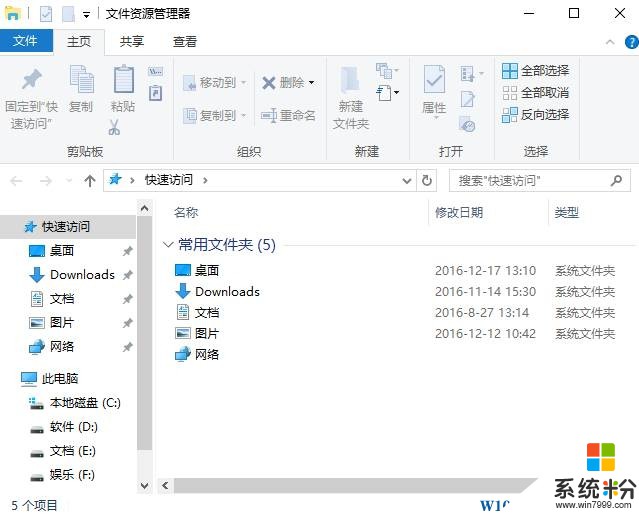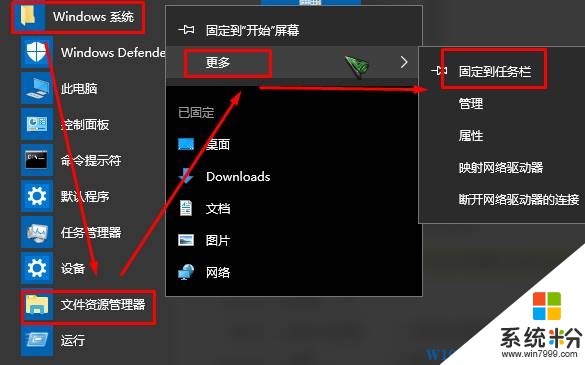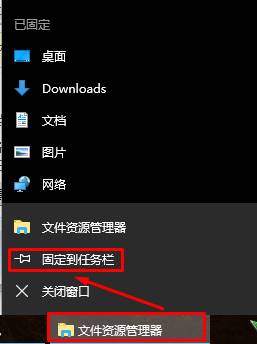windows 10 周年更新版如何把資源管理器圖標放到任務欄?
時間:2017-04-06 來源:互聯網 瀏覽量:
在windows 10係統中,我們可以通過資源管理器快速查看之前打開過的文件以及經常訪問的文件夾,非常的方便。每次打開總需要按下【Win+E】來打開,不免有些麻煩,今天小編給大家分享下將資源管理器圖標固定到任務欄的方法!
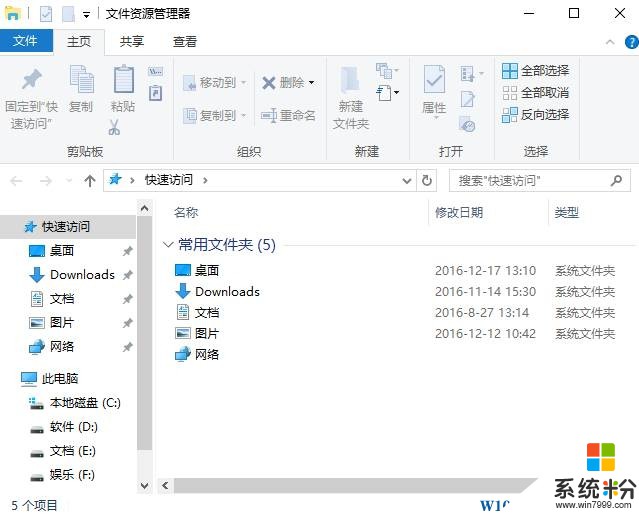
方法一:
1、依次點擊【開始菜單】—【Windows 係統】,然後在【文件資源管理器】上單擊右鍵選擇【更多】—【固定到任務欄】;
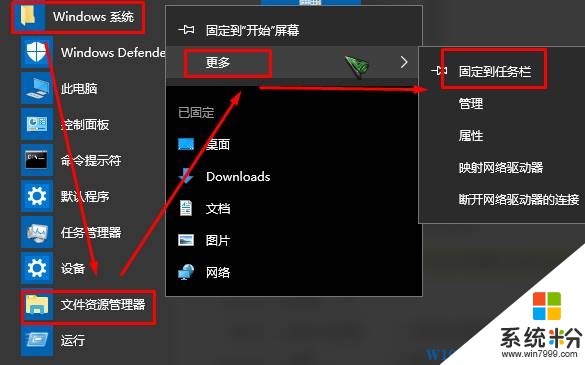
方法二:
1、按下【Win+E】組合鍵打開資源管理器;
2、在任務欄上的【文件資源管理器】標簽上單擊右鍵,選擇【固定到任務欄】即可。
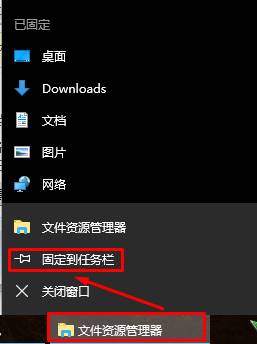
以上便是小編給大家介紹的windows 10 周年更新版把資源管理器圖標放到任務欄 的方法!